كيفية إصلاح قرص DVD أو قرص مضغوط لا يعمل أو مفقود في Windows 10

هل كسر ويندوز 10 محرك الأقراص الضوئية؟ إليك بعض الإصلاحات السريعة والسهلة التي قد تؤدي إلى تشغيلك مرة أخرى.
هذا قد يجعلك تشعر بأنك قديم ، ولكن محركات أقراص CD / DVDتعتبر الآن الأجهزة القديمة. مع استمرار Windows 10 في تحديث نظام التشغيل ، أصبح دعم تقنية الأجهزة القديمة مثل محركات الأقراص الضوئية متقطعة بشكل متزايد. هذا أمر مؤسف لأن العديد من المستخدمين لا يزالون يعتمدون على الأقراص المدمجة وأقراص الفيديو الرقمية. في الواقع ، قد تحتاج حتى إلى استخدام محرك أقراص DVD لتثبيت نظام التشغيل Windows 10 على جهاز الكمبيوتر الخاص بك. إحدى الشكاوى الشائعة التي واجهتها بين المستخدمين هي فقدان محرك أقراص DVD أو الأقراص المضغوطة الخاص بهم بعد الترقية. يمكن أن يكون هذا نتيجة لمجموعة من العوامل: برنامج التشغيل الفاسد أو البرامج الثابتة القديمة أو عيب المصنع. قبل التخلص من محرك أقراص DVD والحصول على محرك أقراص جديد ، إليك نظرة على بعض خطوات تحرّي الخلل وإصلاحه التي يمكنك تجربتها من جديد.
استخدم Windows Update لإصلاح مشكلات Windows 10 DVD Drive
ليس من غير المعتاد أن يكون محرك الأقراص الضوئية لديكتعمل بشكل جيد في إصدار سابق من Windows أو Windows 10 ، ثم في اللحظة التي تقوم فيها بالترقية إلى إصدار جديد ، يتوقف عن العمل. أول شيء يمكنك القيام به هو التحقق من Windows Update ثم تثبيت أحدث برامج التشغيل إذا كان هناك أي منها. على سبيل المثال ، أصدرت Microsoft تحديثات لـ Windows 10 Anniversary Update والإصدار 1511 الذي حل المشكلات في محركات الأقراص الضوئية. في هذه الحالة ، كان سبب المشكلة هو الحل أيضًا.
انقر بداية > الإعدادات > تحديث والأمن. تأكد من تحديث النظام لديك وعدم وجود تحديثات لبرنامج تشغيل الأجهزة لتثبيتها.
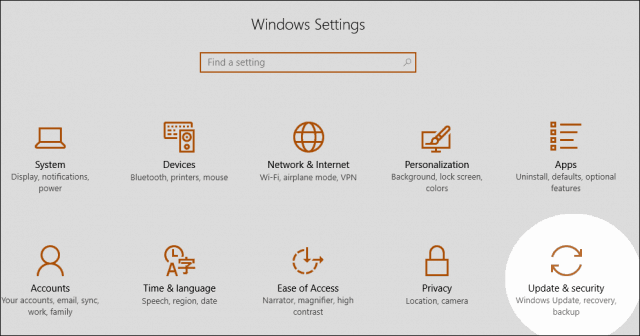
إذا حصلت على برنامج تشغيل CD / DVD مناسب لك ، فقد ترغب في إيقاف تشغيل Windows 10 من تحديث برامج التشغيل تلقائيًا في المستقبل.
إعادة تثبيت أو تحديث برنامج التشغيل في إدارة الأجهزة
قم بالتمهيد إلى سطح مكتب Windows 10 ، ثم قم بتشغيل "إدارة الأجهزة" بالضغط مفتاح ويندوز + X والنقر مدير الجهاز. وسعت محركات أقراص DVD / CD-ROM، انقر بزر الماوس الأيمن فوق محرك الأقراص الضوئية المذكور ، ثم انقر فوق الغاء التثبيت. قم بإنهاء "إدارة الأجهزة" ثم أعد تشغيل الكمبيوتر. سيكتشف نظام التشغيل Windows 10 محرك الأقراص ثم يعيد تثبيته. يمكنك أيضا استخدام الخيار ل تحديث برنامج التشغيل من داخل إدارة الأجهزة.
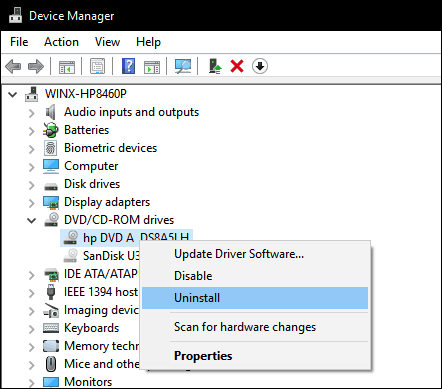
هناك خيار آخر يمكنك تجربته - لاحظت أن هذا الأمر يعمل لكثير من المستخدمين - يتضمن إزالة وإعادة تثبيت برامج تشغيل IDE / ATAPI. بدء تشغيل إدارة الأجهزة مرة أخرى ، انقر فوق رأي القائمة ثم انقر فوق إظهار الأجهزة المخفية. قم بتوسيع IDE / ATAPI Controllers ، ثم قم بإلغاء تثبيت كل مما يلي:
- قناة ATA 0
- قناة ATA 1
- معيار ثنائي القناة PCI IDE المراقب المالي
قد يكون هناك إدخالات متعددة مدرجة في ATA Channel 0 و 1 و PCI IDE Controller؛ إلغاء تثبيت كل منهم ثم إعادة تشغيل جهاز الكمبيوتر الخاص بك. سيكتشف نظام التشغيل Windows 10 محرك الأقراص ثم يعيد تثبيته.
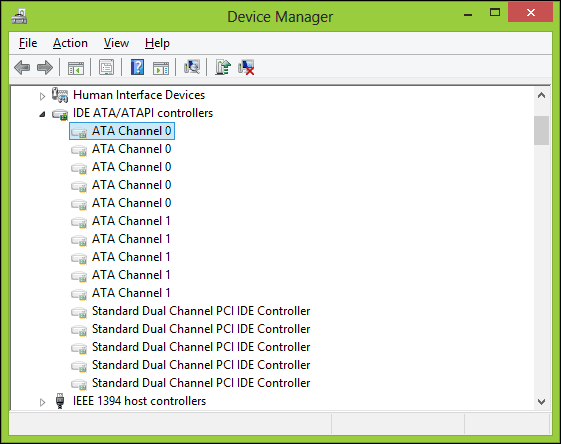
إزالة برنامج Virtual Drive
برنامج محرك الأقراص الظاهري ، والذي يستخدم للتركيبقد تتسبب صور الأقراص (ISO) أحيانًا في تعارض مع محركات الأقراص الضوئية المادية. إذا كان لديك أدوات مساعدة مثل Daemon Tools أو PowerISO أو ISO Recorder أو برامج مماثلة مثبتة ، فقم بإزالتها. صحافة مفتاح ويندوز + س و اختار برامج و مميزات. تسليط الضوء على البرنامج وانقر فوق الغاء التثبيت.
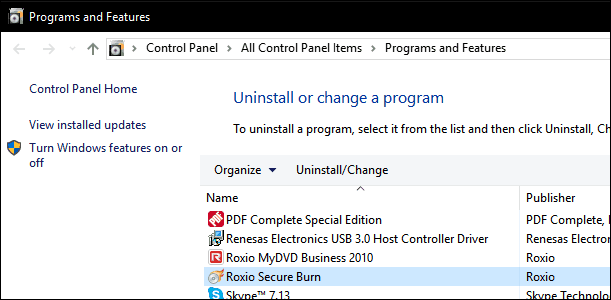
تحقق من إعدادات BIOS / UEFI وتحديث البرامج الثابتة Chipset
إذا لم يتم اكتشاف محرك الأقراص المضغوطة / أقراص DVD بواسطة Windows ،تأكد من أن محرك الأقراص يعمل وتعرف عليه في البرامج الثابتة لجهاز الكمبيوتر الخاص بك. راجع مقالتنا للحصول على إرشادات حول كيفية تحميل واجهة BIOS أو UEFI الثابتة. إذا رأيت محرك الأقراص الضوئية الخاص بك مدرجًا في BIOS ، فهذه علامة جيدة.
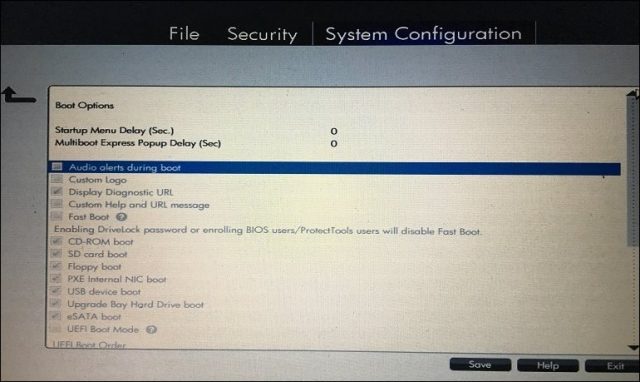
إذا لم تشاهد محرك الأقراص المضغوطة / أقراص DVD في BIOS / UEFI ، فمن المؤكد أن هناك شيئًا ما غريبًا.
اعتمادا على عمر النظام الخاص بك ، هناكاحتمال أن تكون برامج تشغيل مجموعة شرائح اللوحة الأم قديمة. تحقق من موقع الشركة المصنعة للكمبيوتر الخاص بك وتصفح قسم التنزيلات لطرازك الخاص. قد يؤدي تثبيت أحدث برنامج تشغيل لمجموعة شرائح إلى حل المشكلة مع عدم عمل محرك الأقراص الضوئية بشكل صحيح أو عدم التعرف عليه في نظام Windows.

يجب عليك أيضًا التحقق مما إذا كان هناك أي BIOS أو تحديثات البرامج الثابتة لنظامك لأن هذه يمكن أن تحسن توافق Windows 10 مع الأجهزة القديمة.

تحرير سجل ويندوز لإصلاح مشاكل محرك الأقراص المضغوطة في ويندوز 10
إذا استمرت المشكلة بعد استنفادهاخطوات استكشاف الأخطاء وإصلاحها ، ثم يمكنك الانتقال إلى إجراء تغييرات على سجل Windows 10 ، والذي قد يستعيد الوظائف. قبل تنفيذ أي من هذه الخطوات ، تأكد من عمل نسخة احتياطية من السجل الخاص بك وإنشاء نقطة استعادة للنظام فقط في حالة.
صحافة مفتاح ويندوز + س ثم اضغط موجه الأوامر (المسؤول).
أدخل الأمر التالي في الموجه ، واضغط على Enter ، ثم أخرج موجه الأوامر ، ثم أعد تشغيل الكمبيوتر.
إضافة Reg.exe "HKLMSystemCurrentControlSetServicesatapiController0" / f / v EnumDevice1 / t REG_DWORD / d 0x00000001
من المعروف أيضًا أن إدخالات السجل الفاسدة تسبب مشاكل في الأجهزة مثل محركات الأقراص الضوئية. قد تؤدي إزالة هذه الإدخالات التالفة إلى حل المشكلة.
انقر بدايةو اكتب: رجديت
انقر بزر الماوس الأيمن رجديت ثم اضغط تشغيل كمسؤول
انتقل إلى مفتاح التسجيل الفرعي التالي:
HKEY_LOCAL_MACHINESYSTEMCurrentControlSetControlClass {4D36E965-E325-11CE-BFC1-08002BE10318}
في الجزء الأيسر ، انقر فوق "نعم" UpperFilters
من قائمة "تحرير" ، انقر فوق "نعم" حذف ثم اضغط نعم لتأكيد التغييرات.
كرر نفس الخطوات ل LowerFilters.
إذا لم تشاهد إدخالًا لـ LowerFilters، قم بإنهاء التسجيل ثم أعد تشغيل الكمبيوتر.
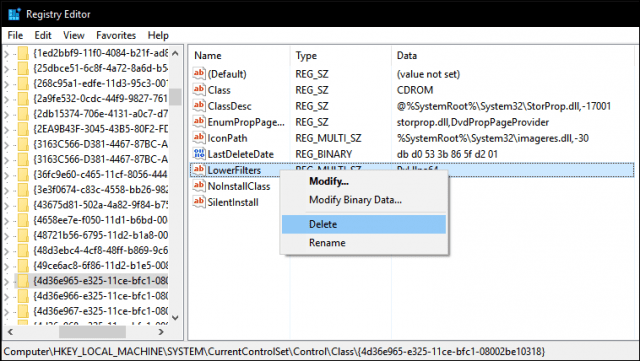
لعب أفلام دي في دي في ويندوز 10
لا يتضمن نظام التشغيل Windows 10 تشغيل أقراص DVD الأصلية ،كما أنها لا تدعم وسائط Blu-ray. إذا كنت تريد القيام بذلك في Windows 10 ، فأنت بحاجة إلى تثبيت برنامج متوافق يدعم محرك الأقراص الضوئية. توفر Microsoft تطبيقًا لتشغيل أقراص DVD العالمية للشراء من متجر Windows. إذا كنت لا ترغب في شراء برنامج ، فيمكنك التحقق من موقع الشركة المصنعة على الويب لمعرفة ما إذا كانت لديها برامج مدعومة يمكنك استخدامها لعرض الوسائط الخاصة بك. قد تعمل برامج الجهات الخارجية مثل VLC Player مع الوسائط ، وهي مجانية أيضًا.
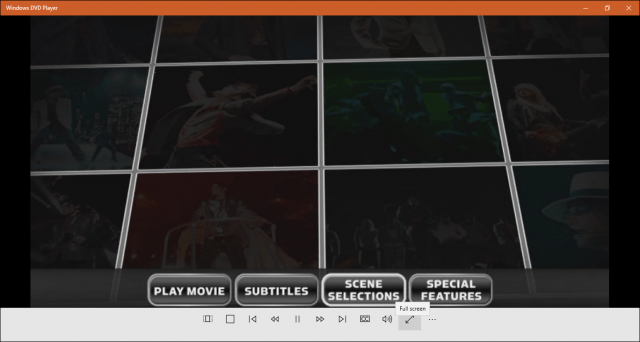
خاتمة
نأمل أن تتمكن هذه النصائح من إحياء بصركقيادة. إذا كنت لا تزال غير قادر على تشغيل محرك الأقراص أو الظهور في نظام التشغيل Windows 10 ، فيمكنك التفكير في العودة إلى إصدار Windows السابق لمعرفة ما إذا كان هناك فرق ؛ أو النظر في شراء محرك جديد. خيار مناسب هو محرك أقراص ضوئية خارجي USB. ليست هذه هي الإجابة التي كان العديد منكم يأملون في سماعها ، ولكن هذا خيار يجب مراعاته (وسوف يعيدك فقط حوالي 25 دولارًا).
![إصلاح 50 مشاكل ويندوز 7 المشتركة مع FixWin [groovyReview]](/images/reviews/fix-50-common-windows-7-problems-with-fixwin-groovyreview.png)


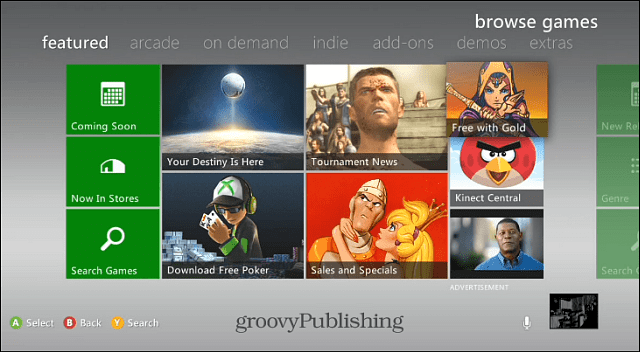





اترك تعليقا